西门子TP1200TP700TP900U盘下载显示屏项目程序备份下载
时间:2021-05-14 阅读:16466
TP1200 KP1200 TP1500 KP1500 TP900 KP900 TP700 KP700 TP2200 显示屏项目程序备份下载
一、博途(Portal)软件中设置
1、在博途软件中,打开需要下载的项目文件,在项目树读卡器中选择“添加自定义读卡器”,选择下载所用的U盘。
2、鼠标选中屏项目拖拽到U盘路径中,弹出下载窗口,全部勾选后,点击装载。
3、U盘从电脑中移除,插到屏的USB接口上。
二、精智(Comfort)屏上的设置
4、屏上电后,进入 Windows CE 操作系统,将自动显示Start Center。单击“Settings”按钮打开设置界面。
5、在“Settings”中双击“Service & Commissionging ”打开设置对话框。
6、选择“Load Project”选项板,点击“Next”按钮。
7、在弹出对话框中选择“Storage Card USB” ,点击“Next”按钮。
8、在弹出对话框中选择项目文件,点击“Next”按钮。
9、在下载预览界面,勾选“User administration data”,点击“Load”按钮。
《使用U盘下载》
显示屏项目程序备份下载
- 文档
- 涉及产品
在下载过程中以下文件将被传送:TP1200 KP1200 TP1500 KP1500 TP900 KP900 TP700 KP700 TP2200
- 项目
- 操作系统镜像
- 用户和配方数据
以下设备从 V14 及以后版本开始支持:
- 2代精简面板
- 2代移动面板
- 精智面板
- WinCC Runtime Advanced
注意
避免特殊符号如 ("ä", "ö", "ü", etc.) 出现在项目名称中,以免传送项目中出现异常。
下载项目到存储介质
- 将存储介质连接到组态计算机(例如,USB)。
- 在 TIA Portal 项目树中打开“读卡器/USB读卡器/USB存储>可移动设备”。
通过“添加自定义读卡器按钮”可以选择存储路径(例如,计算机上一个可用的文件夹)。
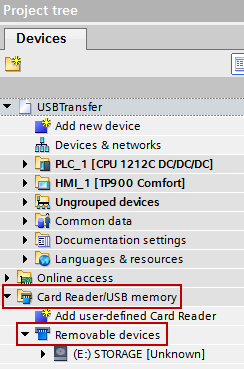
图. 01
3. 将操作面板项目拖拽至存储介质。
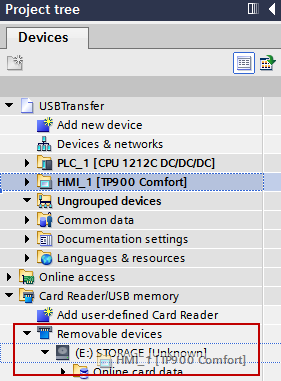
图. 02
4. 选择是否覆盖操作面板中的用户数据及配方数据,以及在操作面板中是否锁定该设置。然后点击“装载”按钮。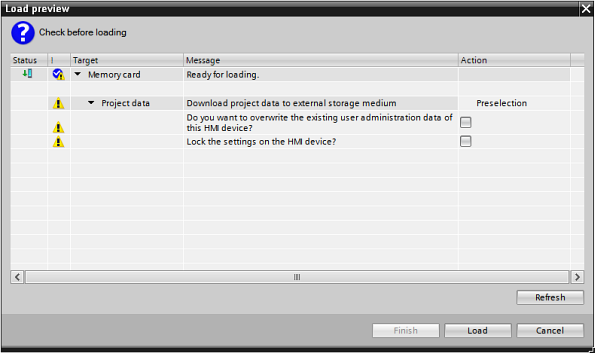
图. 03
注意:点击“设备和网络”编辑器中的操作面板。在 PROFINET 接口 > 选择的以太网地址是来自项目使用的 IP 地址和 PROFINET 设备名,还是来自设备设置。不可更改此设置。
一个 "Simatic.HMI" 文件夹在存储介质中建立。数据被存于此文件夹。
传送项目到 精智面板/移动面板
- 连接存储介质到操作面板。
- 通过“Settings”打开操作面板的控制面板。
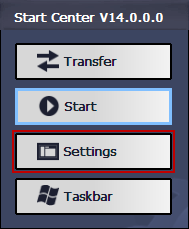
图. 04 - 双击 "Service & Commissioning"。

图. 05 - 选择 "Load Project" 选项并点击“Next”。
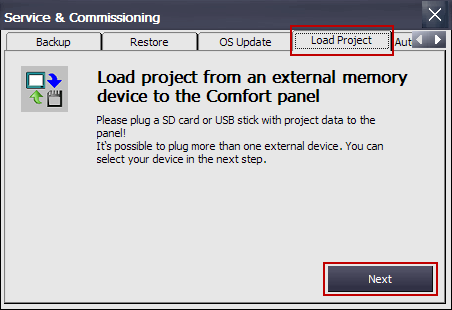
图. 06 - 选择存储介质并点击“Next”。
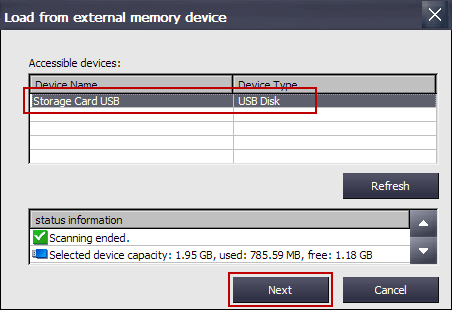
图. 07 - 选择需要被传送的项目并点击“Next”。
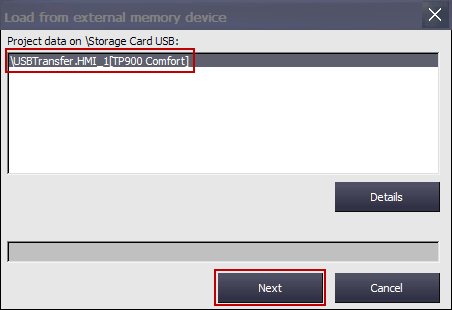
图. 08 - 根据需要设置是否需要覆盖用户管理和配方数据以及是否传送操作面板镜像。点击“load”开始下载。
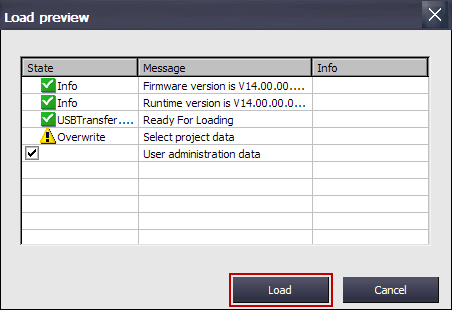
图. 09
传送项目到精简面板
- 连接存储介质到操作面板。
- 通过“Settings”打开操作面板的控制面板。
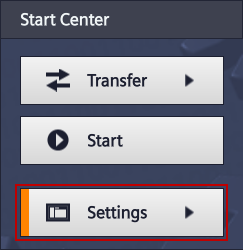
图. 10
- 点击 "Service & Commissioning"。
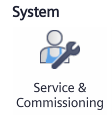
图. 11 - 点击 "Project Download"。
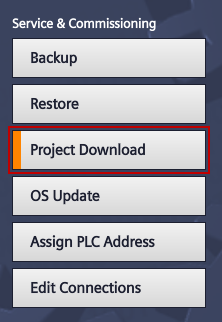
图. 12 - 选择存储介质并点击箭头。
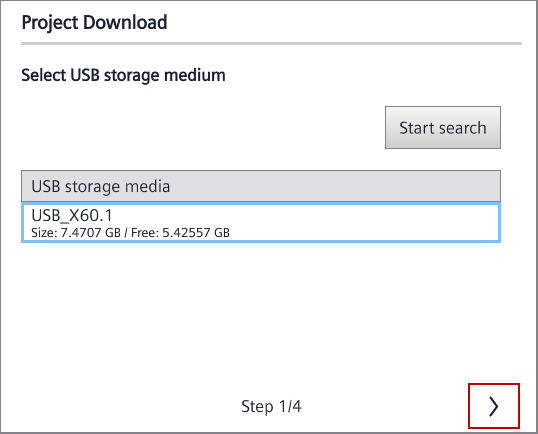
图. 13 - 选择项目并点击箭头。
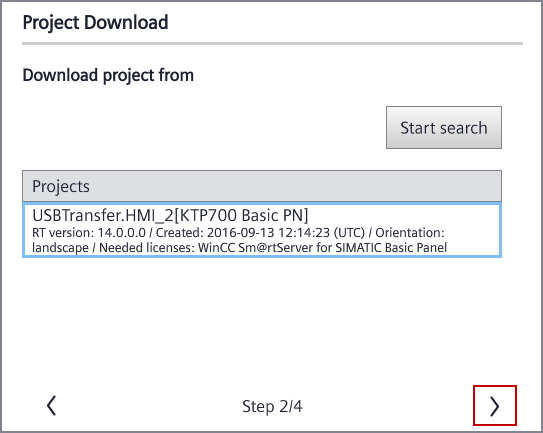
图. 14 - 根据需要设置是否需要覆盖用户管理和配方数据以及是否传送操作面板镜像。点击箭头。
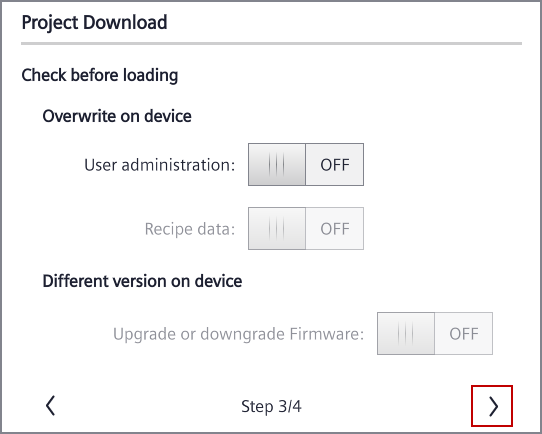
图. 15 - 检查设置并点击“Accept”开始下载。
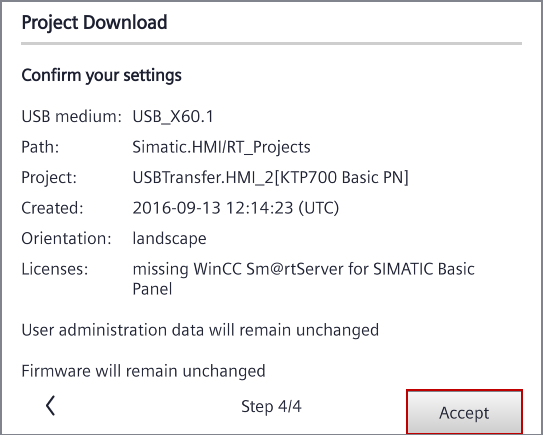
图. 16
传送项目到计算机
- 连接存储介质到计算机
- 复制文件到文件夹 "Simatic.HMI > RT_Projects > Project_name.PCName"
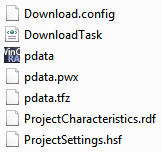
图. 17 - 通过 "Start > All Programs > Siemens Automation > Runtime Systems > WinCC Runtime Advanced > WinCC Runtime Loader" 打开WinCC Runtime Loader。
点击 "Settings" 按钮。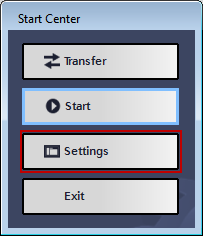
图. 18 - 通过 Windows 浏览器在“Configuration Path”打开或者创建路径。
用户也可自定义路径。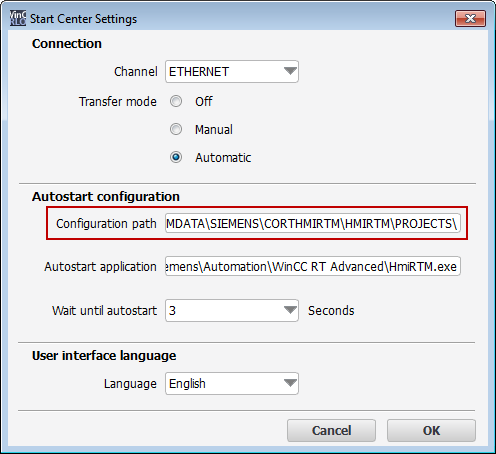
图. 19 - 插入拷贝的文件到该文件夹。
